'DNS सर्वर प्रतिसाद नहीं दे रहा है' एक त्रुटि संदेश है जो इंटरनेट कनेक्शन समस्या निवारक चलाते समय प्रकट होता है। त्रुटि उपयोगकर्ताओं को इंटरनेट पर वेबसाइटों से जुड़ने से रोकती है क्योंकि DNS डोमेन नामों को आईपी पते में परिवर्तित करता है। यदि आप इस त्रुटि का सामना कर रहे हैं, तो इंटरनेट को अन्य उपकरणों पर ठीक काम करना चाहिए। अन्यथा, समस्या इंटरनेट सेवा प्रदाता (ISP) से हो सकती है।

त्रुटि को कैसे ठीक करें DNS सर्वर विंडोज़ पर प्रतिक्रिया नहीं दे रहा है?
जब त्रुटि होती है, तो इसका सीधा सा मतलब है कि या तो DNS आपके इंटरनेट कनेक्शन द्वारा समर्थित नहीं है, या DNS सर्वर डाउन हैं। हमने इस समस्या के कुछ महत्वपूर्ण कारणों को नीचे सूचीबद्ध किया है।
- दूषित डीएनएस कैश- कई मामलों में, दूषित या क्षतिग्रस्त DNS सर्वर कैश अक्सर यह त्रुटि उत्पन्न करता है। इसलिए, इसे ठीक करने के लिए, आपको अपना DNS फ्लश करना होगा।
- डीएनएस सर्वर डाउन- इस बात की संभावना है कि आपके DNS सर्वर में समस्याएँ आ रही हैं, और उस कारण से, त्रुटि हो रही है। इससे बचने के लिए, बस DNS को दूसरे में बदलें या डिफ़ॉल्ट का उपयोग करें।
- असमर्थित डीएनएस होना- इस समस्या का प्रमुख कारण असमर्थित DNS का उपयोग करना है। यदि आपका DNS असमर्थित है, तो इस त्रुटि को ठीक करने के लिए DNS को स्वचालित या मैन्युअल में बदलें।
1. सार्वजनिक डीएनएस बदलें
'DNS प्रतिसाद नहीं दे रहा है' त्रुटि को वर्तमान DNS को दूसरे में बदलकर आसानी से ठीक किया जा सकता है, जैसे गूगल डीएनएस , क्लाउडफ्लेयर, और अन्य। हालाँकि, मेरे मामले में, मैन्युअल DNS के कारण त्रुटि हो रही है। इसलिए जब मैंने इसे स्वचालित में बदल दिया, तो त्रुटि तुरंत हल हो गई। कुछ उपयोगकर्ताओं ने रिपोर्ट किया है कि उन्होंने Google DNS पर स्विच करके इस त्रुटि को ठीक कर दिया है। हालाँकि, यदि आप पहले से ही Google DNS या अन्य DNS का उपयोग कर रहे हैं, तो इसे स्वचालित में बदलने से यह त्रुटि ठीक हो सकती है। चरणों का पालन करें:
- DNS को मैन्युअल या स्वचालित में बदलने के लिए, टाइप करें कंट्रोल पैनल से प्रारंभ मेनू
- नियंत्रण कक्ष खोलें और निम्न पथ पर नेविगेट करें
Control Panel\Network and Internet\Network and Sharing Center
- अपने कनेक्शन प्रकार जैसे ईथरनेट या वाईफ़ाई पर क्लिक करें
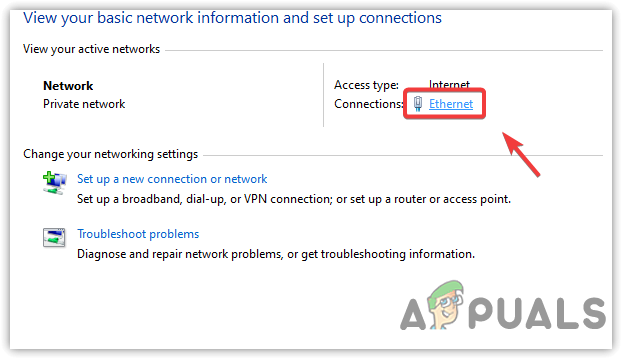
कनेक्शन की स्थिति खोलना
- तब दबायें गुण और चुनें इंटरनेट प्रोटोकॉल संस्करण 4 (टीसीपी/आईपीवी4)
- तब दबायें गुण
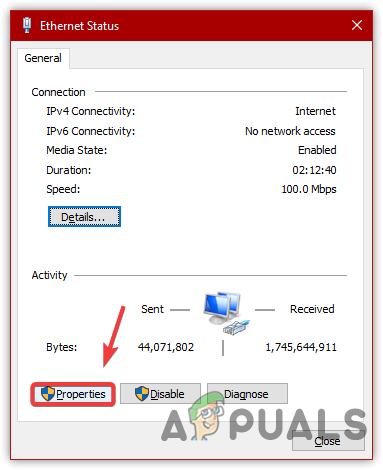
कनेक्शन गुण खोलना
- मैन्युअल DNS कॉन्फ़िगरेशन के लिए, चुनें निम्नलिखित DNS सर्वर पतों का उपयोग करें
- वह DNS पता टाइप करें जिसे आप एकीकृत करना चाहते हैं। हम Google DNS को प्राथमिकता देते हैं क्योंकि यह दूसरों की तुलना में तेज़ है
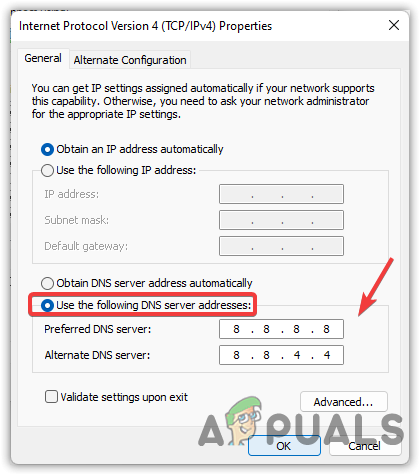
Google DNS को एकीकृत करना
- डिफ़ॉल्ट डीएनएस के लिए, चुनें DNS सर्वर पता मैन्युअल रूप से प्राप्त करें और क्लिक करें ठीक है
- एक बार हो जाने के बाद, जांचें कि क्या त्रुटि ठीक हो गई है।
2. पावर साइकिल योर राउटर
यदि DNS बदलने से यह त्रुटि ठीक नहीं होती है, तो राउटर को पावर साइकलिंग करने से मदद मिल सकती है क्योंकि यह सभी कनेक्टेड डिवाइसों को अस्थायी रूप से डिस्कनेक्ट कर देता है, जो कभी-कभी विभिन्न मुद्दों को ठीक करता है। प्रभावित उपयोगकर्ताओं के अनुसार, राउटर को पावर साइकलिंग करने से डीएनएस नॉट रिस्पॉन्सिंग एरर को ठीक करने में मदद मिलती है। वाईफ़ाई राउटर को पावर साइकिल करने के लिए चरणों का पालन करें:
- राउटर के चार्जर को इलेक्ट्रिक आउटलेट से अनप्लग करें
- के लिए इंतजार दो प्रति 3 मिनट, फिर चार्जर को वापस प्लग करें
- राउटर को ठीक से चालू करने के लिए प्रतीक्षा करें, फिर जांचें कि क्या त्रुटि हल हो गई है।
3. फ्लश डीएनएस
यदि आपके पास एक अमान्य या पुराना DNS पता है, तो त्रुटि की संभावना दिखाई देगी। इसलिए इसे ठीक करने के लिए, नीचे दिए गए चरणों का पालन करके अपने DNS कैश को फ्लश करें:
- क्लिक प्रारंभ मेनू और कमांड प्रॉम्प्ट टाइप करें
- टर्मिनल को व्यवस्थापक के रूप में चलाने के लिए उस पर राइट-क्लिक करें
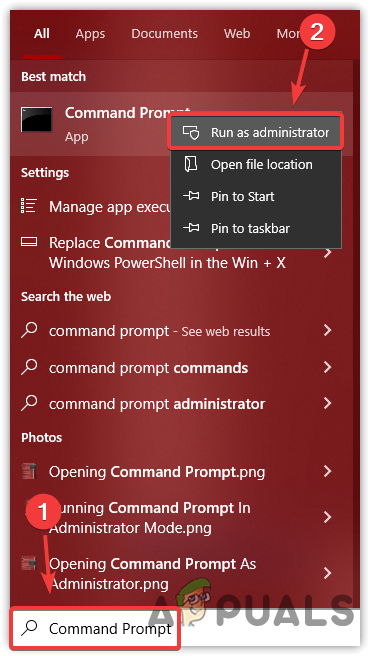
कमांड प्रॉम्प्ट पर नेविगेट करना
- टर्मिनल में निम्न कमांड पेस्ट करें और Enter
ipconfig /flushdns ipconfig /registerdns
दबाएं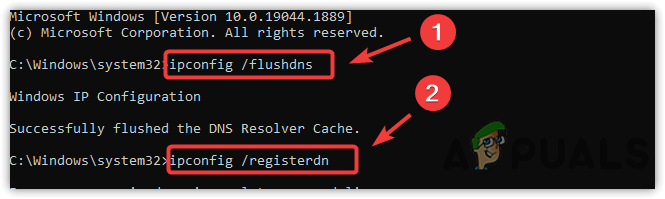
फ्लशिंग डीएनएस
- एक बार हो जाने के बाद, जांचें कि क्या त्रुटि ठीक हो गई है।
4. विंसॉक रीसेट करें
यदि विंसॉक कैटलॉग में गलत या दूषित प्रविष्टियों के कारण त्रुटि होती है, तो कॉन्फ़िगरेशन को रजिस्ट्री मानों के साथ डिफ़ॉल्ट पर रीसेट करने से यह त्रुटि ठीक हो सकती है। विंसॉक कंप्यूटर को बताता है कि ब्राउज़र और अन्य जैसे इंटरनेट एप्लिकेशन इंटरनेट सेवाओं तक कैसे पहुंच सकते हैं। इसलिए, Winsock को रीसेट करने का प्रयास करें। नीचे दिए गए चरण हैं: -
- से टाइप करके कमांड प्रॉम्प्ट लॉन्च करें प्रारंभ मेनू
- इसे व्यवस्थापक के रूप में खोलें और निम्न आदेश पेस्ट करें, और एंटर दबाएं
NETSH विंसॉक रीसेट कैटलॉग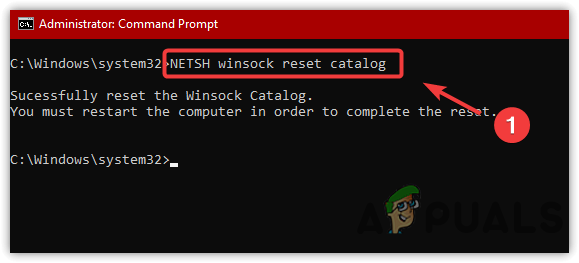
विंसॉक रीसेट करना
5. IPv4 और IPv6 रीसेट करें
त्रुटि या तो IPv4 या IPv6 द्वारा उत्पन्न की जा सकती है। यह सुनिश्चित करने के लिए कि इंटरनेट प्रोटोकॉल संस्करण में कोई समस्या नहीं है, हम IPv4 और IPv6 को रीसेट करने की अनुशंसा करते हैं क्योंकि वे इस त्रुटि को उत्पन्न करने में सक्षम हो सकते हैं।
- व्यवस्थापक के रूप में कमांड प्रॉम्प्ट लॉन्च करें, फिर इंटरनेट प्रोटोकॉल संस्करण को रीसेट करने के लिए निम्न आदेशों को एक-एक करके पेस्ट करें।
NETSH int ipv4 reset reset.log NETSH int ipv6 reset reset.log
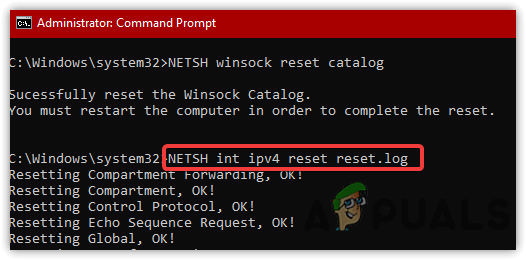
IPv4 रीसेट करना
6. आईपी पता रीसेट करें
यदि समस्या अभी भी है, तो प्रयास करें नया IP पता पुन: असाइन करना , जैसा कि हमने इसे छोड़कर लगभग सब कुछ लागू कर दिया है। नीचे चरण हैं:
- कमांड प्रॉम्प्ट खोलें और आईपी एड्रेस को रीसेट करने के लिए निम्न कमांड पेस्ट करें
ipconfig /release ipconfig /renew
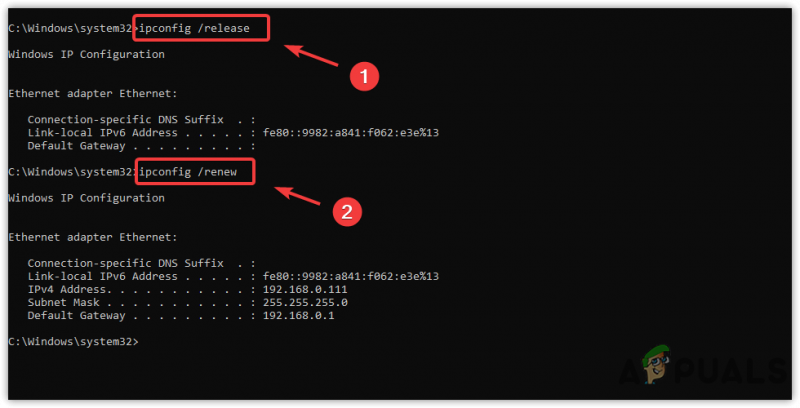
IP पता पुन: असाइन करना
7. नेटवर्क सेटिंग्स रीसेट करें
अब तक, हमने समस्या के स्रोत का निदान करने के लिए हर संभव कोशिश की है। हालाँकि, यदि उपरोक्त सभी विधियों को लागू करने के बाद त्रुटि ठीक नहीं होती है, तो आप कोशिश कर सकते हैं नेटवर्क रीसेट करना इस त्रुटि को ठीक करने के लिए सेटिंग्स। ऐसा करने के लिए:
- क्लिक प्रारंभ मेनू और सेटिंग्स टाइप करें
- सेटिंग लॉन्च करें और नेविगेट करें नेटवर्क और इंटरनेट
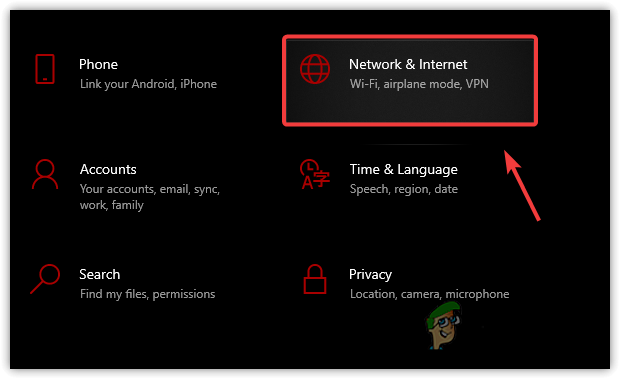
इंटरनेट सेटिंग्स पर जाएं
- नीचे स्क्रॉल करें और क्लिक करें नेटवर्क रीसेट
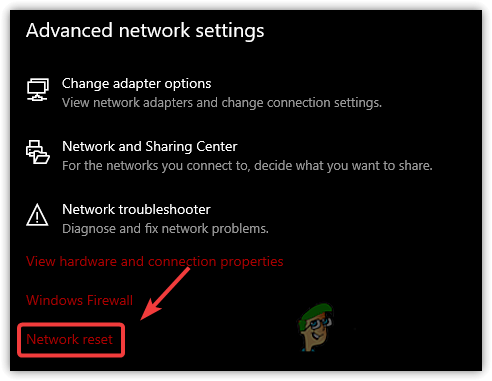
नेटवर्क रीसेट सेटिंग्स पर नेविगेट करें
- तब दबायें अभी रीसेट करें . यह आपके कंप्यूटर को पुनरारंभ करेगा
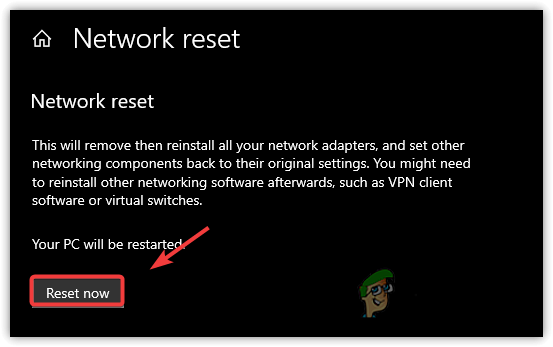
नेटवर्क कॉन्फ़िगरेशन रीसेट करना
- एक बार हो जाने के बाद, जांचें कि क्या समस्या हल हो गई है।
यदि ऊपर दिखाए गए तरीकों में से कोई भी इस त्रुटि को ठीक नहीं करता है, तो संभव है कि यह समस्या आपके ISP की ओर से हो रही हो। अगर ऐसा है, तो अपने ISP से संपर्क करने का प्रयास करें और उन्हें इस समस्या के बारे में बताएं।






















